Menerapkan pembaruan Offline ke distro Linux Anda dimungkinkan. Anda dapat mengunduh pembaruan di PC yang memiliki koneksi internet, membuat pembaruan media USB, dan kemudian menerapkannya ke PC offline dengan menambahkan repositori lokal. Ada beberapa cara untuk melakukan ini, dan salah satu caranya adalah dengan menggunakan aplikasi Camicri Cube Server, FOSS gratis.
Camicri Cube Server adalah manajer paket portabel gratis yang memungkinkan Anda mengunduh pembaruan Linux di PC yang mendukung internet dan kemudian menginstal paket-paket tersebut pada PC offline. Anda dapat membuat 'paket pembaruan' di Linux atau bahkan di PC Windows. Dalam hal ini, saya akan menggunakan OS dasar Freya. Saya telah mengujinya di Ubuntu 14.02 dan tidak melihat masalah dengannya. Ini harus bekerja di distro lain seperti Linux Mint juga.
Memperbarui OS dasar Offline
Langkah 1:Unduh dan instal Camcri Cube Server di kedua PC
Unduh penginstal, salin ke drive USB, dan instal di PC yang tidak memiliki koneksi internet.
Unduh Camcri Cube
Atau, Anda dapat menginstal Camcri Cube Server dari Terminal menggunakan perintah apt-get pada PC yang terhubung ke internet :
sudo add-apt-repository ppa:camicrisystems/daily sudo apt-get update && sudo apt-get install cube-server
Langkah 2:Luncurkan Server Camcri Cube dari Aplikasi di PC target
Pada komputer di mana Anda tidak memiliki koneksi internet, luncurkan Camcri Cube Server. Aplikasi tidak memiliki UI-nya, sehingga menggunakan browser default Anda.
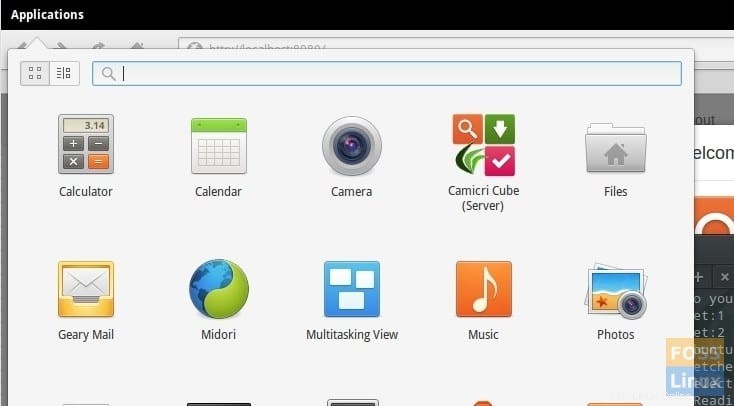
Buat proyek baru. Anda dapat meninggalkan opsi default atau nama apa pun yang Anda inginkan tanpa spasi. Saya menamakannya sebagai 'FOSS_Linux'. Nama yang sama muncul di daftar unduhan proyek. Pilih proyek dan buka.
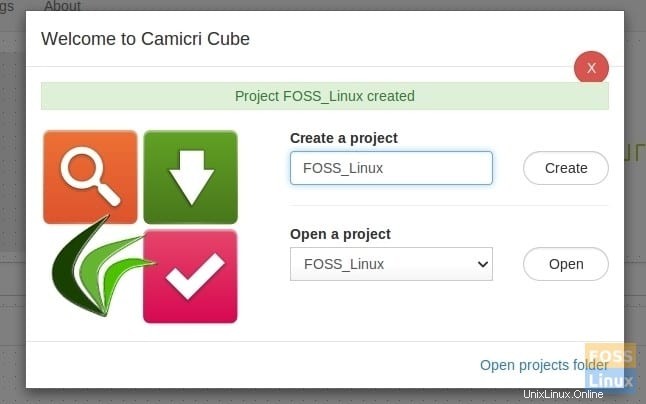
Ini akan memindai repositori, dan Anda akan melihat antarmuka utama program. Ingatlah bahwa karena PC ini tidak memiliki koneksi internet, Anda tidak dapat melakukan apa pun untuk saat ini. Jadi klik 'Keluar' yang terletak di sudut kanan atas halaman web program dan tutup program.
Sekarang buka 'File' dan buka direktori 'Beranda'. Navigasikan melalui 'cube-system'> 'projects', dan Anda akan melihat direktori dengan nama yang sama dengan nama proyek yang Anda masukkan. Dalam kasus saya, ini adalah direktori 'Foss_Linux'. Salin direktori ini ke flash drive.
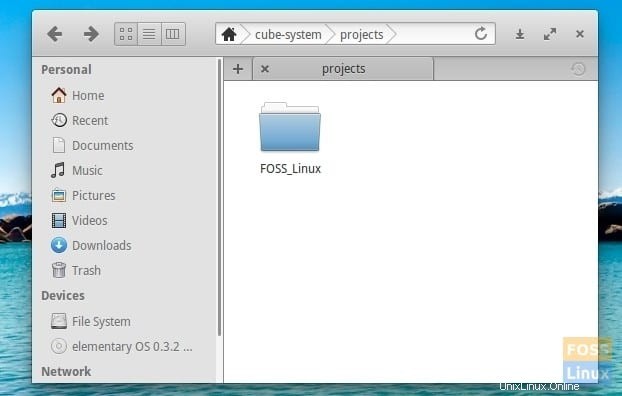
Langkah 3: Konfigurasikan Server Camcri Cube di PC dengan akses internet
Sambungkan drive USB ke komputer ini dan salin-tempel folder 'FOSS_Linux' ke lokasi yang mirip:Files> Home> cube-system>projects.
Sekarang luncurkan Camcri Cube Server, dan Anda akan melihat proyek Anda di daftar drop-down. Pilih 'FOSS_Linux' dan buka. Kubus akan mulai memindai repositori Anda, diikuti dengan membuka antarmuka penggunanya. Sekarang saatnya mendownload repositori baru, mengupgrade aplikasi terinstal lama, dan mendownload aplikasi baru.
Dari bilah navigasi, klik ‘Unduh > Unduh Repositori’ dan biarkan ia mengunduh repositori.
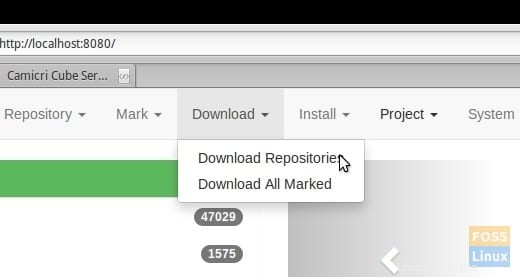
Anda akan melihat pemberitahuan 'Pembaruan Sistem', klik 'Oke'.
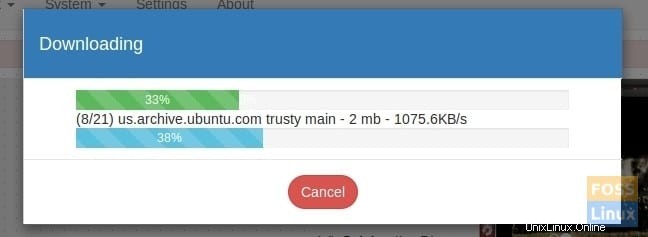
Sekarang kami akan mengunduh aplikasi dengan pembaruan yang tersedia. Klik 'Paket yang Dapat Diupgrade' di bawah Daftar Utama untuk menampilkan semua aplikasi yang perlu diupgrade. Saya memiliki tujuh paket yang dapat diupgrade.
Klik ‘Tandai’> ‘Tandai semua paket yang dapat diupgrade’.
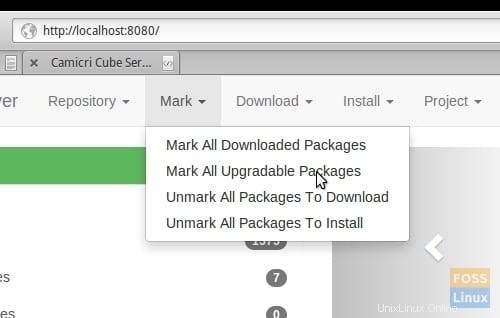
Klik ‘Unduh’> ‘Unduh Semua yang Ditandai” dan biarkan ia mengunduh pembaruan.
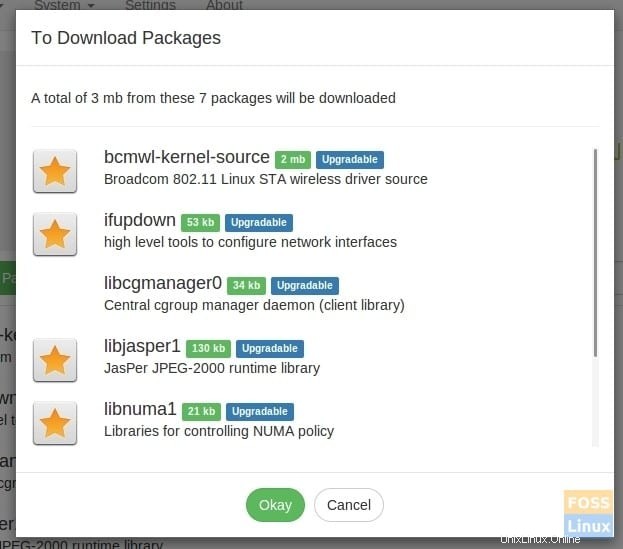
Setelah semuanya selesai, klik 'Keluar' dan tutup Server Camcri Cube. Buka 'File'> Beranda> sistem kubus> proyek' dan salin direktori 'FOSS_Linux' ke USB Flash drive. Anda dapat menimpa yang ada di flash drive USB dengan yang dari PC ini.
Langkah 4:Perbarui PC target offline
Akhirnya, saatnya memperbarui PC offline Anda. Hubungkan flash drive USB dan salin-tempel direktori ‘FOSS_Linux’ di ‘File’> Home> cube-system>projects’. Anda harus menimpanya saat diminta.
Luncurkan Camcri Cube Server dan buka proyek yang Anda buat. Klik 'Sistem'> 'Perbarui Sistem' untuk memberi tahu PC ini tentang repositori baru. Sangat penting untuk melakukan langkah ini; jika tidak, pemasangan aplikasi mungkin salah.
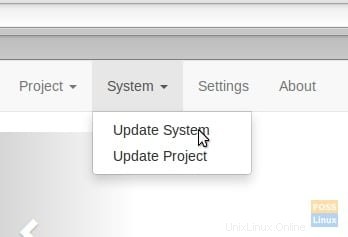
Masukkan kata sandi root bila diperlukan untuk menginstal pembaruan.
Sekarang instal paket yang Anda unduh. Klik ‘Tandai’> ‘Tandai semua paket yang diunduh’.
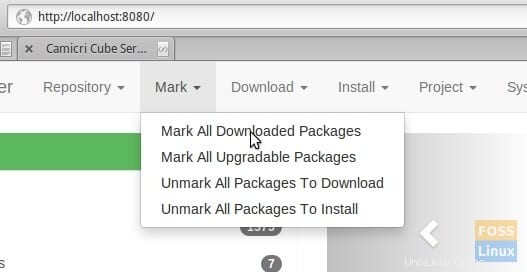
Klik ‘Instal’> ‘Instal semua Paket yang Ditandai’.
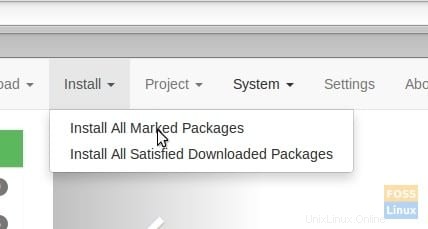
Itu dia. Anda sekarang telah berhasil memperbarui komputer Linux offline Anda. Beri tahu kami bagaimana pembaruan Anda berjalan di komentar di bawah.